Excel: como agrupar valores em uma tabela dinâmica por intervalos desiguais
O exemplo passo a passo a seguir mostra como agrupar valores em uma tabela dinâmica no Excel em intervalos desiguais.
Passo 1: Insira os dados
Vamos começar inserindo os seguintes dados de 15 lojas diferentes:
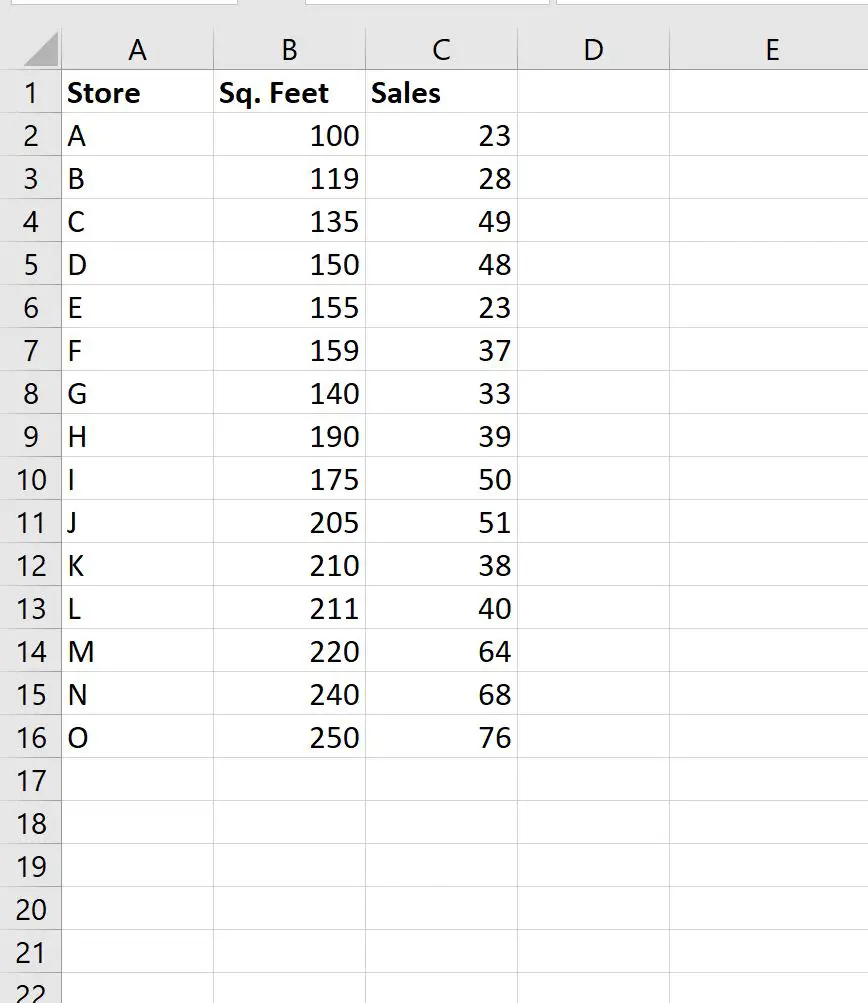
Etapa 2: crie uma coluna de suporte
Suponha que queiramos criar uma tabela dinâmica para exibir a soma das vendas com base nos seguintes intervalos de metragem quadrada da loja:
- 100-124 pés quadrados
- 125-149 pés quadrados
- 150-199 pés quadrados
- Mais de 200 pés quadrados
Observe que cada intervalo não tem a mesma duração.
Para criar uma tabela dinâmica onde agrupamos por intervalos de comprimentos diferentes, primeiro precisamos criar uma coluna auxiliar que classifique cada loja em um desses intervalos.
Para fazer isso, podemos usar a seguinte fórmula:
=IF( B2 <125, "100-124", IF( B2 <150, "125-149", IF( B2 <200, "150-199","200+")))
A captura de tela a seguir mostra como usar esta fórmula na prática:
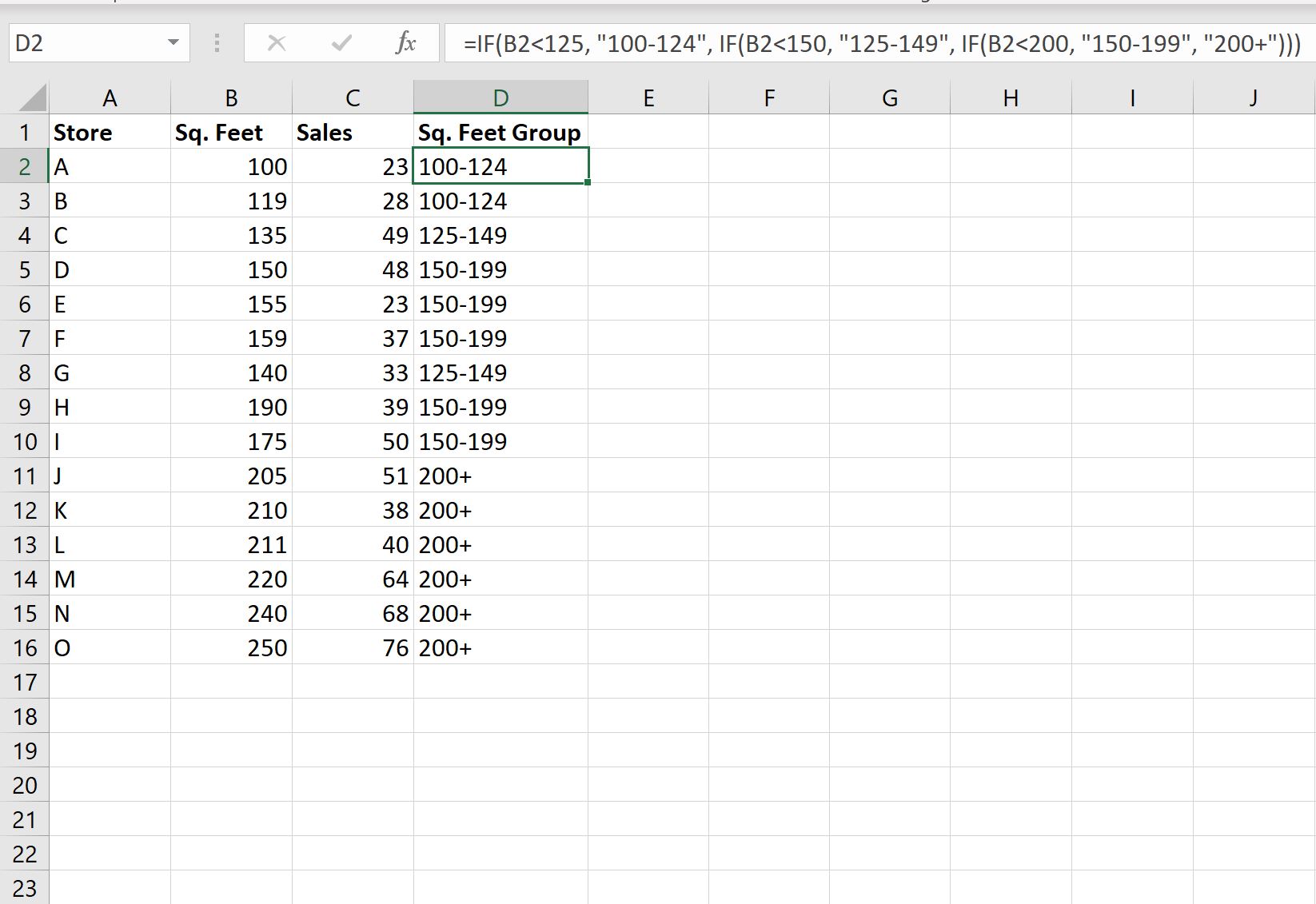
Etapa 3: crie uma tabela dinâmica
Depois de criar a coluna auxiliar, podemos prosseguir com a criação de uma tabela dinâmica.
Para criar uma tabela dinâmica, clique na guia Inserir na faixa superior e, em seguida, clique no ícone da tabela dinâmica :

Na nova janela que aparece, escolha A1:D16 como intervalo e opte por colocar a tabela dinâmica na célula F1 da planilha existente:
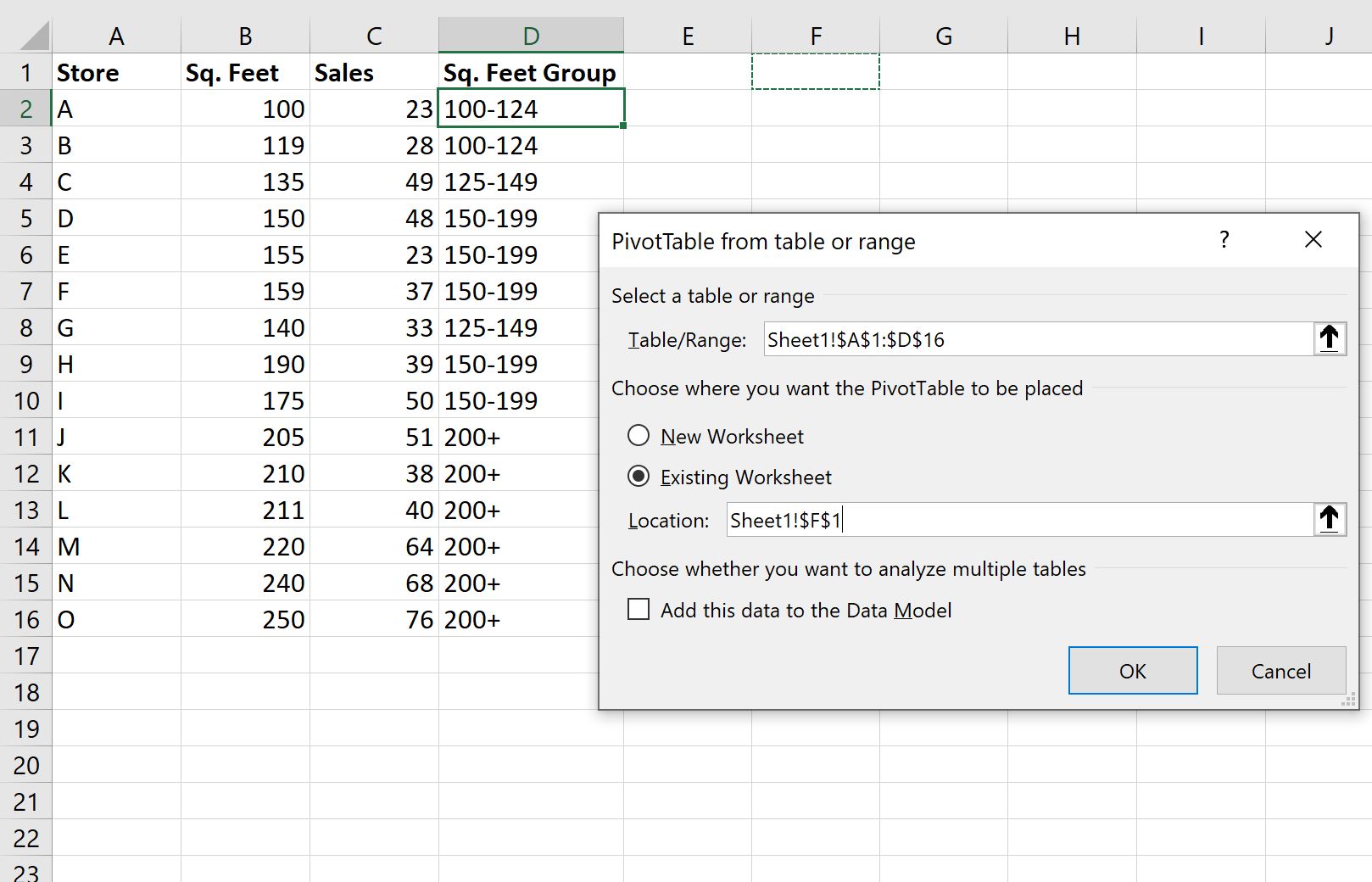
Depois de clicar em OK , um novo painel Campos da tabela dinâmica aparecerá no lado direito da tela.
Arraste o quadrado. campo Grupo de pernas na área Linhas e arraste o campo Vendas para a área Valores :
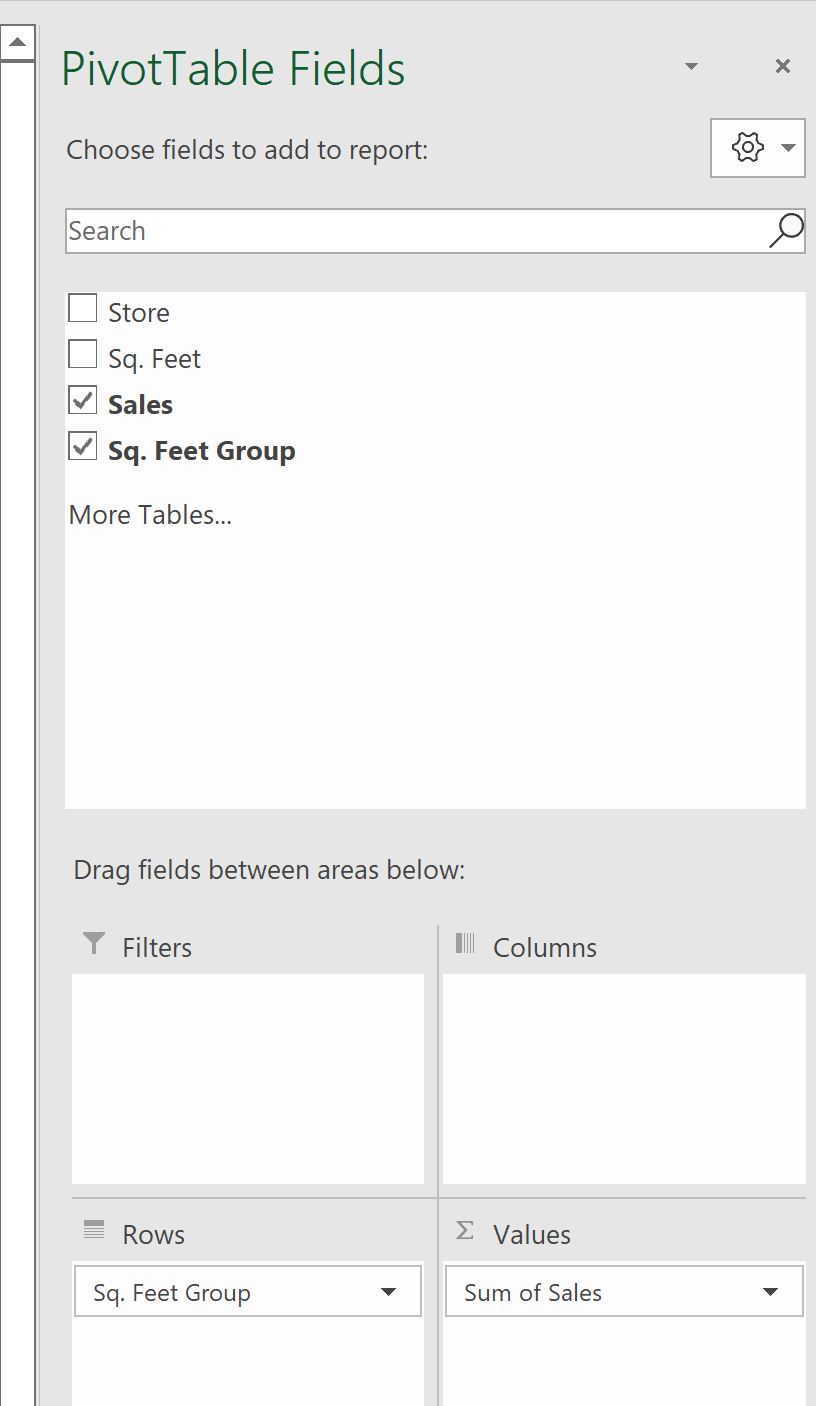
A tabela dinâmica será preenchida automaticamente com os seguintes valores:
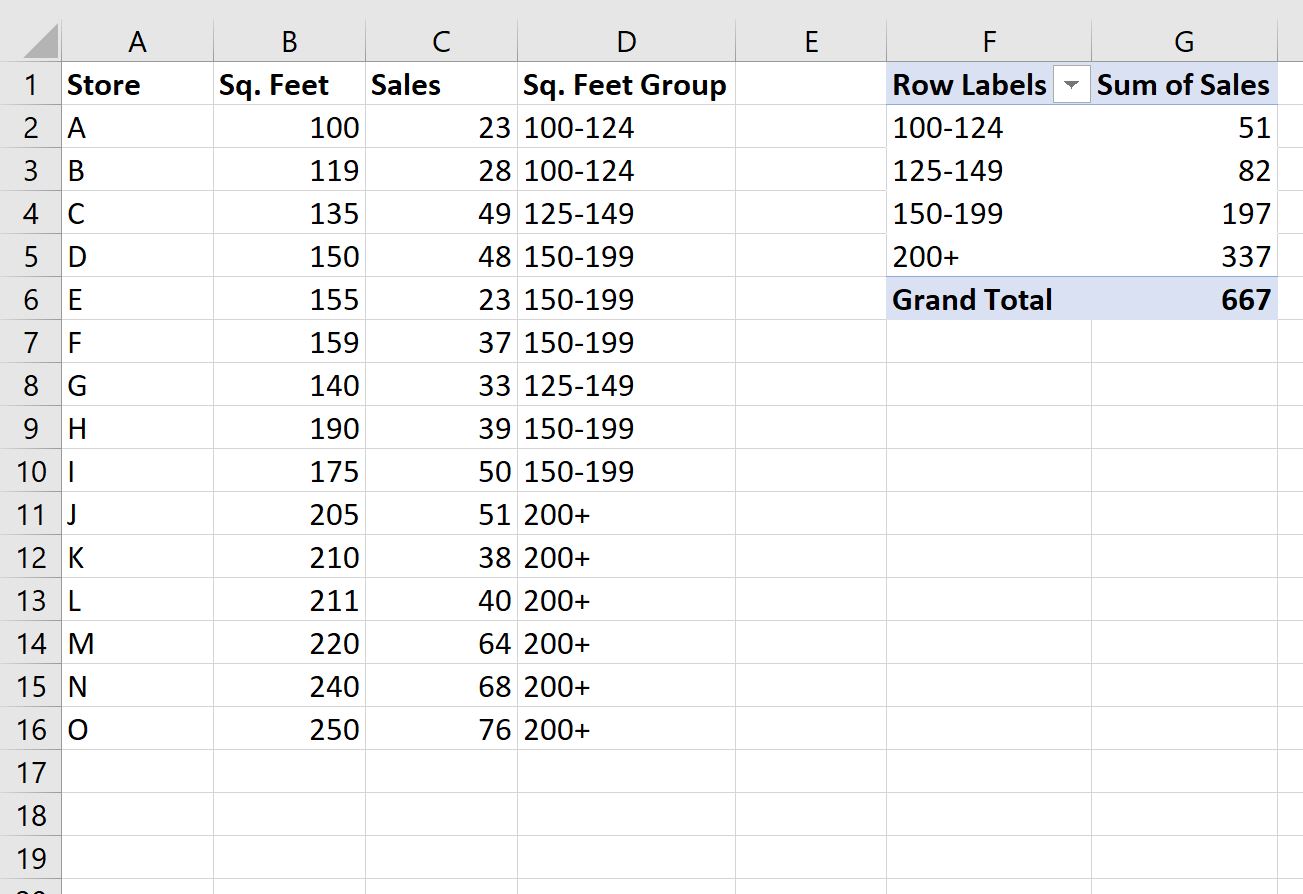
Veja como interpretar os valores da tabela dinâmica:
- A soma das vendas das lojas com área entre 100 e 124 é 51 .
- A soma das vendas das lojas com área entre 125 e 149 é 82 .
E assim por diante.
Recursos adicionais
Os tutoriais a seguir explicam como realizar outras tarefas comuns no Excel:
Como criar tabelas no Excel
Excel: como agrupar valores em uma tabela dinâmica por intervalo
Como agrupar por mês e ano em uma tabela dinâmica no Excel